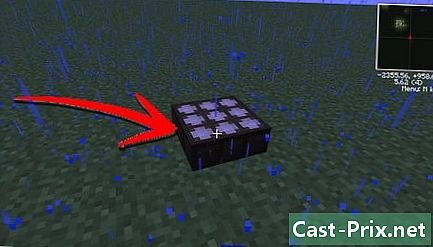Hogyan lehet eltávolítani a merevlemezt a MacBook Pro-ból
Szerző:
Peter Berry
A Teremtés Dátuma:
12 Augusztus 2021
Frissítés Dátuma:
12 Lehet 2024

Tartalom
- szakaszában
- 1. rész Nyissa meg a MacBook-ot
- 2. rész Távolítsa el a merevlemezt
- 3. rész Telepítse az új merevlemezt
Szeretne javítani a MacBook szavazási tárolókapacitását vagy cserélni a hibás merevlemezt? A merevlemez eltávolítása a MacBook számítógépről az egyik legegyszerűbb javítás, amely néhány perc alatt elérhető. A régi lemez új cseréje pillanat alatt megtörténik, és a számítógép működéséhez csak újra kell telepítenie az operációs rendszert.
szakaszában
1. rész Nyissa meg a MacBook-ot
-

Biztonsági másolat készítése a fájlokról. Ha cseréli a merevlemezt, akkor újból telepítenie kell az OS X operációs rendszert. Mivel a fájlok a merevlemezen vannak mentve, biztonsági másolatot kell készítenie az új merevlemezre átvitt fájlokról. Ez megkönnyíti az operációs rendszer újratelepítését.- Ebben a cikkben részletes utasításokat talál a rekordok biztonsági mentéséről.
-

Kapcsolja ki a MacBook készüléket. Húzza ki a kábelt a hálózati adapterből. Mielőtt kinyitja a tokját, le kell állítania a Mac-ot, ha fennáll annak a veszélye, hogy rövidzárlatot okoz az alkatrészeiben.- Megjegyzés: A merevlemezt nem távolíthatja el a Retina kijelzővel ellátott MacBook Pro-ból, mivel ezek a számítógépek a hagyományos merevlemez helyett inkább a beépített flash memóriát használják.
-

Helyezze vissza a MacBook-ot a munkafelületre. Hozzá kell férnie a MacBook alsó tokjához. Szerelje fel egy olyan munkafelületre, amely könnyű hozzáférést biztosít Önnek anélkül, hogy meghajolna. -

Távolítsa el a tíz csavart, amelyek a kisbetét a helyén tartják. Az alábbiak szerint vannak elosztva. A csavarok pontos elhelyezkedése a számítógép típusától függ, de mindig tíz van. Szüksége lesz egy Phillips csavarhúzóra, hogy eltávolítsa őket. Általában kétféle csavar létezik:- hét 3 mm-es Phillips csavar
- három csavar, keresztmetszet 13,5 mm
- A MacBook Pro 13 csavarkonfigurációja lehet kissé eltérő, de mindig tíz lesz.
-

Emelje fel a kisbetűt. Helyezze az ujjait a szellőztetés és az alsó héj, valamint a kar közötti helyre az eset felemeléséhez. Ezzel elengedi azokat a két klipet, amelyek a helyén tartják az ügyet. -

Válasszuk le az akkumulátor csatlakozóját. Ez a csatlakozó táplálja az alaplapot, és a folytatás előtt ki kell választani, hogy elkerülje az alkatrészek rövidzárlatát. Ez a legnagyobb csatlakoztatott csatlakozó: fekete és az alaplap egyik széle közelében helyezkedik el. A csatlakozások károsodásának elkerülése érdekében feltétlenül húzza ki a csatlakozót egyenesen felfelé húzva.- Ha retesz van csatlakoztatva az akkumulátor csatlakozójához, vegye le a csatlakozót a dugaszából.
- Ha nincs retesz, akkor orsót (nem vezető szerszámkar) vagy koktélkeverővel húzza ki a csatlakozót. A szórófej az iPhone vagy iPad javítókészleteiben található.
2. rész Távolítsa el a merevlemezt
-

Keresse meg a merevlemezt. A merevlemez téglalap alakú, és a négy sarok egyikében található. A legtöbb merevlemez címkével rendelkezik, amely feltünteti a tárolási kapacitást és a sebességet, tehát ha nem biztos benne, ellenőrizze a címkét. Sok merevlemeznek (de nem mindegyiknek) van egy fényes, fém része, amely látható. -

Távolítsa el a merevlemezt tartó csavarokat. Két kis Phillips csavar tartja a helyén a merevlemezt. Ez a két csavar a merevlemez egyik oldalán helyezkedik el, és ki kell csavarni, mielőtt elengednék.- A csavarok a konzolhoz vannak rögzítve, amely a helyén tartja a merevlemezt.
-

Emelje fel a tartót. Miután meglazította a csavarokat, megemelheti azt a tartót, amelyhez rögzítve vannak, hogy eltávolítsa azt a nyílásból. -

Húzza a kiálló fület a merevlemez aljáról. Finoman húzza ki a fület, hogy húzza ki a merevlemezt a nyílásból. Ne vegye ki teljesen, mert alatta kábel van még rögzítve.- Ha nincs rögzítve fül, ujjaival óvatosan távolíthatja el a merevlemezt.
-

Húzza ki a merevlemezt. Fogja meg a merevlemez tetejéhez csatlakozó csatlakozó mindkét oldalát. Húzza fel, hogy húzza ki a meghajtóból. Szorosan csatlakoztatható, ezért próbálja meg óvatosan és váltakozva húzni a csatlakozó mindkét oldaláról.- Teljesen távolítsa el a merevlemezt a MacBook-ból, hogy hozzáférjen a meghajtó oldalán lévő csavarokhoz.
-

Távolítsa el a csavarokat a merevlemezről. A merevlemez négy Torx T6 csavarral rendelkezik, kettő mindkét oldalon. Ezeket arra használják, hogy a merevlemezt tartsák a rekeszében (rekeszében). Ezeket a csavarokat vissza kell csavarnia az új merevlemezre, tehát tegye félre őket, hogy ne veszítsen el.- A fület le is húzhatja a régi merevlemezről, és teheti félre, hogy az újra rögzítse.
3. rész Telepítse az új merevlemezt
- Ellenőrizze, hogy az új merevlemez kompatibilis-e. A merevlemeznek 2,5-es meghajtónak kell lennie (6,35 cm) a legfeljebb 9,5 mm magasságú notebookhoz. Lehet szabványos merevlemez vagy SSD (integrált áramköri lemez).

- Az SSD sokkal gyorsabb letöltési sebességet kínál, de sokkal többet fog fizetni, mint egy hagyományos merevlemez.
-

Csavarozza fel a négy Torx csavart a merevlemezre. Helyezze be a négy Torx csavart ugyanabba a lyukba, mint a régi meghajtón. Húzza meg kézzel, de ne erőltesse túl erősen, hogy ne károsítsa a merevlemez házát.- Ha szeretné, a fület is ragaszthatja. Ragassza a lemez aljára (ügyelve arra, hogy semmilyen áramkört ne érintsen meg), hogy a fül felfelé nézzen, amikor a lemezt a helyére helyezi.
-

Csatlakoztassa a merevlemez kábelét. Helyezze a nagy merevlemez-csatlakozót közvetlenül a meghajtó tetején található csatlakozóba. Csak egy irányba térhet vissza. Győződjön meg arról, hogy a csatlakozó a helyén van és teljesen be van dugva. -

Helyezze a merevlemezt a rekeszbe. Óvatosan helyezze be a rekeszbe, ügyelve arra, hogy megfelelő legyen. A Torx csavaroknak mindkét oldalon be kell illeszkedniük a hornyokba, amelyek a merevlemezt a helyén tartják. -

Rögzítse a tartót. Helyezze vissza a tartót a lemez oldalára, és rögzítse a két csavarral. Húzza meg ismét kézzel a csavarokat anélkül, hogy erőltetné őket. -

Csatlakoztassa az akkumulátort. Csatlakoztassa újra az akkumulátor csatlakozóját az alaplaphoz. Vigyázzon, ne érintse meg az áramkört, különösen, ha a csatlakozót újra behelyezik. -

Zárja be az ügyet. Helyezze vissza az alsó házat, és rögzítse a 10 csavarral. Győződjön meg arról, hogy a tokok a helyükön vannak. -

Telepítse az OS X. Új merevlemez telepítésekor újratelepítenie kell az operációs rendszert. Meg lehet csinálni a telepítőlemezről vagy az internetről, ha van hálózati kapcsolat. A részletes utasításokat lásd a cikkben. -

Tedd a régi merevlemezt egy külső merevlemezre. Ha a régi merevlemez továbbra is működik, és egyszerűen csak lemosja egy nagyobb kapacitású meghajtóra vagy sebességre, akkor a régi meghajtót külső USB-meghajtóvá alakíthatja, amelyet bárhová magával vihet. Csak egy merevlemez-házra van szüksége, amelyet a legtöbb számítógép-kereskedőnél megtalálhat.- A cikkben részletes utasításokat olvashat arról, hogyan lehet a régi merevlemezt hordozható USB-meghajtóvá alakítani.